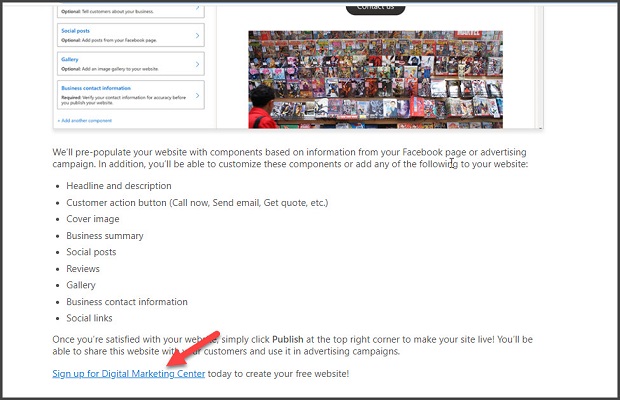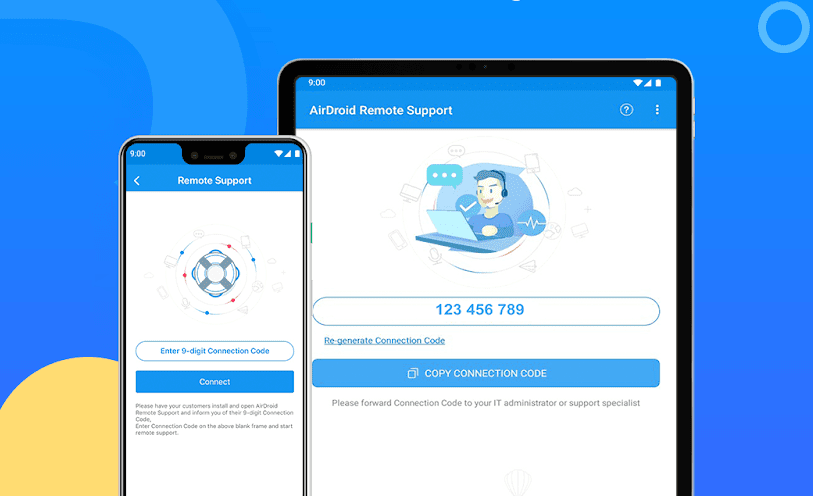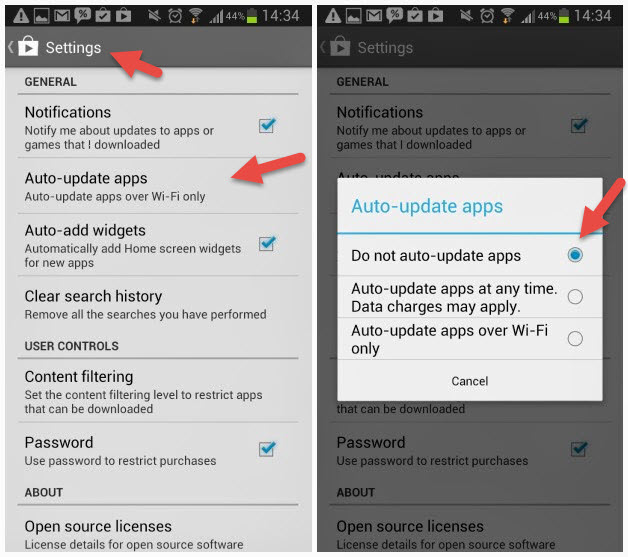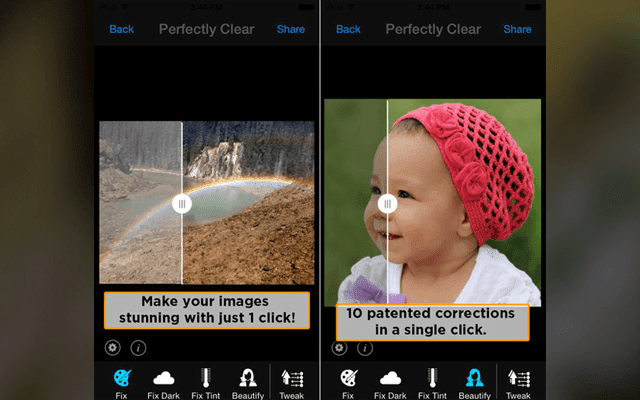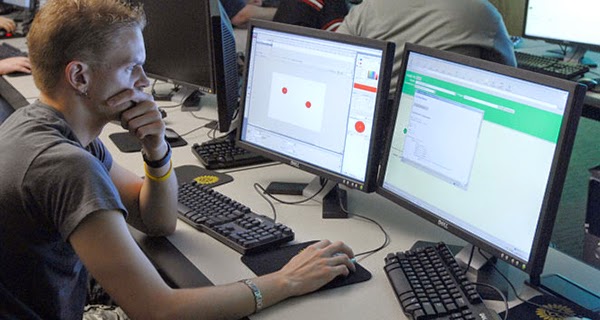كيفية حذف التطبيقات من جهاز أندرويد

إذا نفذت سعة التخزين على جهاز أندرويد، فقد تتساءل عن كيفية حذف التطبيقات من هاتفك. حذف التطبيق مهمة سهلة لإكمال ذلك لا يستغرق الكثير من الوقت. ومع ذلك، قد تكون العملية مختلفة اعتمادا على الجهاز لديك وما هو إصدار الروبوت الذي يعمل.
في هذا المنصب، سنلقي نظرة فاحصة على جميع الطرق المختلفة التي يمكنك من خلالها حذف تطبيق على جهاز أندرويد، وكيفية التخلص من تطبيقات النظام، والمزيد. هيا بنا نبدأ.
كيفية حذف التطبيقات من جهاز أندرويد
لذلك ‘كيفية حذف التطبيقات’ – سؤال بسيط، أليس كذلك؟ في الواقع، هناك ثلاث طرق يمكنك الحصول على حذف التطبيقات على جهازك. ليس كل منهم يعمل على الإصدارات القديمة من الروبوت، في حين أن تلك التي تعمل على إصدار أحدث من نظام التشغيل جوجل يمكن استخدام كل ثلاثة. ستجد جميع المعلومات التي تحتاج إليها أدناه.
الخيار 1: حذف التطبيقات في الإعدادات
يعمل هذا الأسلوب لجميع إصدارات الروبوت. أول شيء يجب عليك القيام به هو فتح قائمة الإعدادات على جهازك. بعد ذلك، افتح “تطبيقات” أو “مدير التطبيق” (اعتمادا على الجهاز الخاص بك)، والعثور على التطبيق الذي تريد حذفه وتحديده، ثم اضغط فقط على زر “إلغاء التثبيت”.
سيتم حذف التطبيق من جهازك في بضع ثوان في معظم الحالات. وبمجرد الانتهاء، سيتم توجيهك مرة أخرى إلى القائمة “تطبيقات”، حيث يمكنك تكرار العملية لحذف المزيد من التطبيقات إذا كنت تريد أو تضطر إلى.
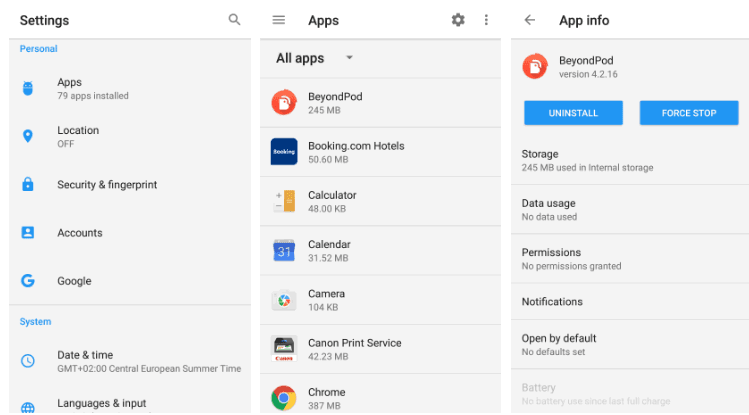
إرشادات خطوة بخطوة:
افتح الإعدادات على جهازك.
انقر على “تطبيقات” أو “مدير التطبيقات”.
انقر على التطبيق الذي تريد إزالته. قد تحتاج إلى التمرير للعثور على الحق.
انقر على “إلغاء التثبيت”.
الخيار 2: حذف التطبيقات على متجر غوغل بلاي
الخيار الثاني هو حذف التطبيقات التي تريد التخلص منها من خلال زيارة متجر بلاي. ابحث عن تطبيق متجر بلاي وأطلقه على جهازك وافتح الإعدادات وحدد “تطبيقاتي وألعابي” . ثم انتقل فقط إلى قسم “تثبيت”، افتح التطبيق الذي تريد حذفه، واضغط على “إلغاء”.
بعد بضع ثوان، سيتم حذف التطبيق من جهازك. إذا كنت ترغب في التخلص من المزيد من التطبيقات، فقط اضغط على زر العودة على الهاتف الذكي أو الكمبيوتر اللوحي للوصول إلى قسم “تثبيت” مرة أخرى وتكرار هذه العملية.
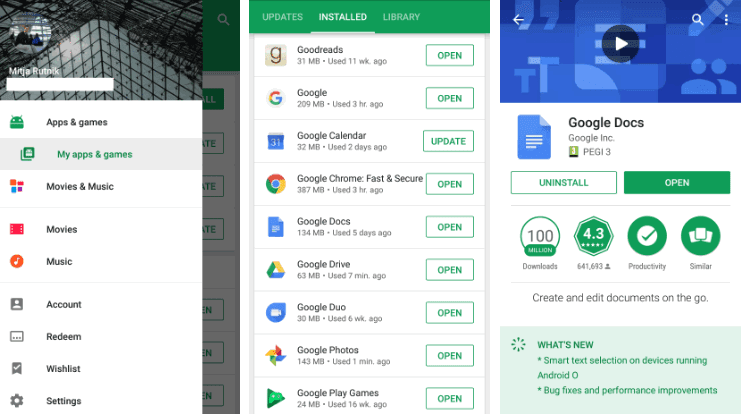
إرشادات خطوة بخطوة:
افتح تطبيق متجر بلاي على جهازك.
افتح قائمة الإعدادات.
انقر على “تطبيقاتي وألعابي”.
انتقل إلى قسم “تثبيت”.
انقر على التطبيق الذي تريد إزالته. قد تحتاج إلى التمرير للعثور على الحق.
انقر على “إلغاء التثبيت”.
الخيار 3: حذف في درج التطبيق
هذا هو على الارجح اسرع وأسهل طريقة لحذف التطبيقات على الهاتف الذكي أو الكمبيوتر اللوحي، على الرغم من أنها لا تعمل على الأجهزة التي تعمل الإصدارات القديمة من الروبوت. إذا لم تكن الطريقة الموضحة أدناه مناسبة لك، فاحرص على الالتزام بأي من الخيارين المذكورين أعلاه.
وإليك كيف يعمل. مجرد فتح درج التطبيق حيث تقع جميع التطبيقات الخاصة بك، انقر مع الاستمرار على واحد تريد التخلص منه، واسحبه إلى قسم “إلغاء” التي سترى على الشاشة. الخطوة الأخيرة هي فقط للاستفادة على “موافق” عندما نافذة يطلب منك إذا كنت ترغب في إلغاء تثبيت التطبيق للملوثات العضوية الثابتة.
تعمل هذه العملية أيضا للتطبيقات التي هي على الشاشة الرئيسية، وليس فقط تلك التي هي في درج التطبيق.
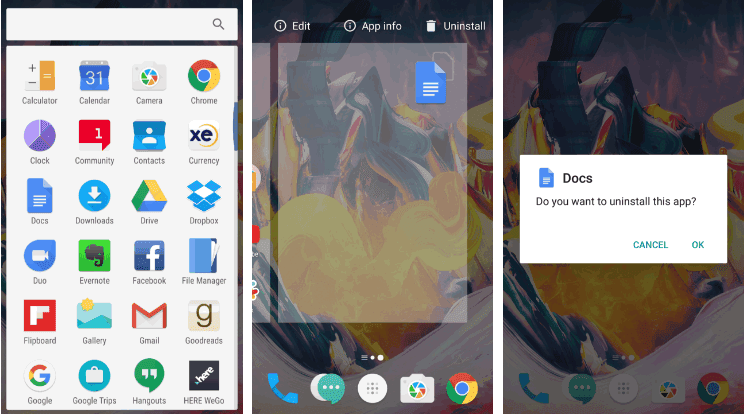
إرشادات خطوة بخطوة:
انقر مع الاستمرار على التطبيق الموجود في درج التطبيق أو على الشاشة الرئيسية.
اسحبه إلى قسم “إلغاء التثبيت” الذي يظهر على الشاشة.
انقر على “موافق” عند ظهور النافذة المنبثقة.
كيفية حذف التطبيقات من أجهزة الأمازون النار
يجب أن تعمل الخيارات الثلاثة أعلاه لمعظم أجهزة أندرويد، ولكن ليس كل شيء. وكما هو الحال دائما، هناك استثناءات قليلة تتطلب نهجا مختلفا. ومن بين هذه الأجهزة الأمازون النار التي تعمل على نسخة مخصصة جدا من الروبوت.
حذف التطبيقات من جهاز النار يختلف بالمقارنة مع أجهزة الروبوت الأخرى ولكن لا يزال من السهل جدا. أول شيء يجب عليك القيام به هو الاستفادة من علامة التبويب “تطبيقات” على الشاشة الرئيسية. ثم حدد علامة التبويب “الجهاز”، التي تسرد كافة التطبيقات المثبتة على جهازك، ثم اضغط مع الاستمرار على أحد التطبيقات التي تريد التخلص منها، واختر الخيار “إزالة من الجهاز”. سهلة، أليس كذلك؟
إرشادات خطوة بخطوة:
انقر على علامة التبويب “التطبيقات” على الشاشة الرئيسية.
انقر على علامة التبويب “الجهاز”.
انقر مع الاستمرار على أحد التطبيقات التي تريد إزالتها.
انقر على “إزالة من الجهاز”.
كيفية حذف التطبيقات المثبتة مسبقا
جميع أجهزة الروبوت تأتي مثبتة مسبقا مع عدد قليل من التطبيقات المختلفة. ويمكن أن تتضمن هذه العناصر عددا من الميزات المفيدة التي لا يعيها معظم الأشخاص مثل غميل و يوتوب و فاسيبوك وما إلى ذلك. ومع ذلك، هناك أيضا فرصة جيدة أن جهازك سوف تأتي مسبقة مع التطبيقات التي لا تنوي على استخدام التي يتم إجراؤها من قبل الشركة المصنعة أو الناقل الخاص بك. في معظم الحالات، لا يمكن إلغاء تثبيت هذه التطبيقات من جهازك بسهولة تامة مثل تلك التي قمت بتنزيلها بنفسك. لذلك إذا كنت تستخدم أي من الخيارات الثلاثة المذكورة أعلاه، فلن ترى زر إزالة في نهاية العملية، كما يمكنك أن تقول من الصورة أدناه.
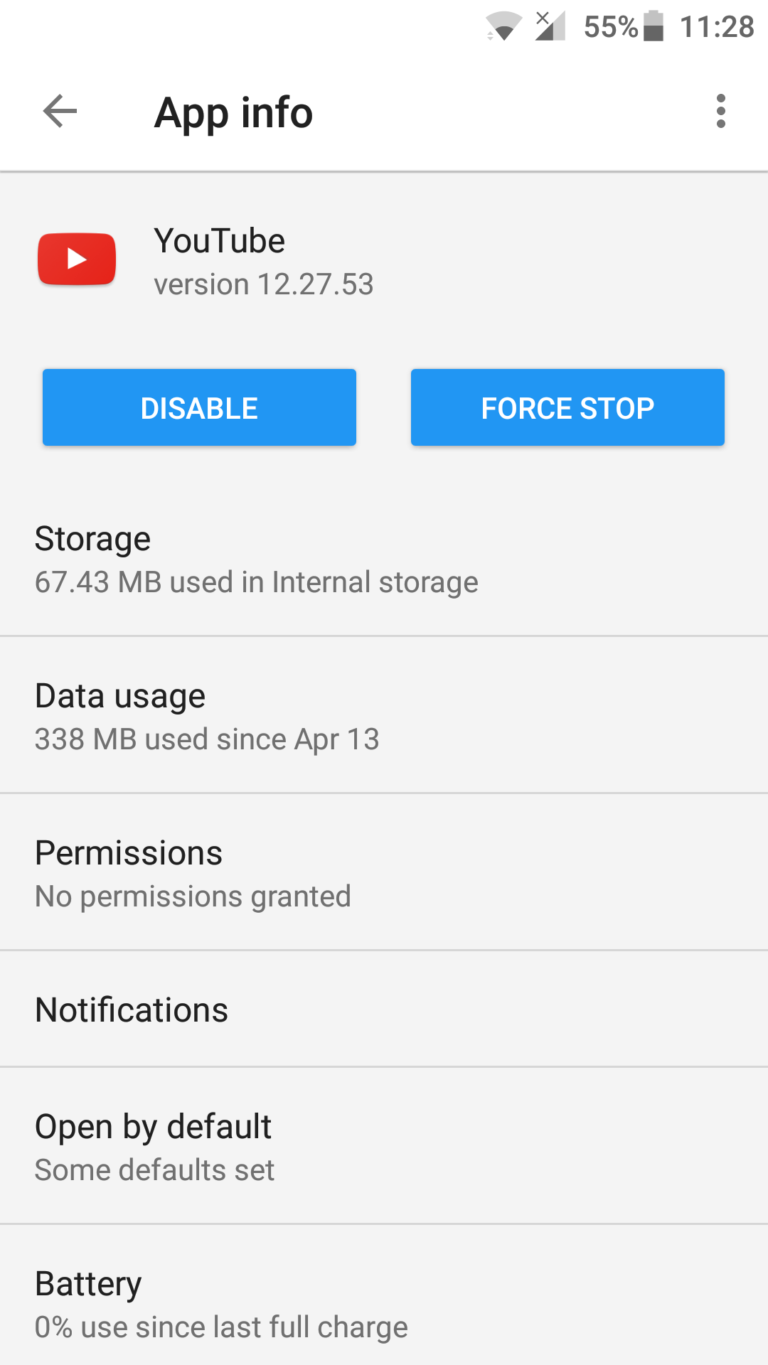
التطبيقات التي لا يمكن حذفها تسمى تطبيقات النظام، والطريقة الوحيدة للتخلص منها هي جذر جهازك. إذا كنت غير مألوفة مع المصطلح، فالتجذير يشير ببساطة إلى فعل الحصول على الأوامر وملفات النظام ومواقع المجلدات التي يتم إغلاقها عادة للمستخدم.
يمكن التفكير في تأصيل بأنها تتحرك من كونها مستخدم النظام لتصبح مسؤولا، مع حرية إضافية والمخاطر التي تأتي من مزيد من السيطرة على أعمق عمل الجهاز.
البديل هو ببساطة إخفاء تطبيقات النظام الذي لا تريد أن تستخدم في درج التطبيق إذا كان جهازك يسمح بذلك. هذا لن يحذف التطبيقات، ولكن على الأقل أنها فوضى درج التطبيق الخاص بك.
ماذا يحدث إذا حذفت التطبيقات التي اشتريتها
وهناك الكثير من المستخدمين يشعرون بالقلق من أنه إذا حذف التطبيقات التي تم شراؤها من متجر بلاي، سيكون لديهم لشرائه مرة أخرى لاستخدامه. وهذا بالطبع لن يحدث أبدا. يمكنك حذف التطبيق الذي قمت بشرائه ومن ثم تحميله مجانا عدة مرات .
إذا حذفت تطبيق اشتريته، فسيتم وضع علامة عليه ك “تم الشراء” عند البحث عنه في متجر بلاي. إذا كنت ترغب في استخدامه مرة أخرى، مجرد فتحه، اضغط على زر التحميل،. ليس هناك حاجة إلى دفع.
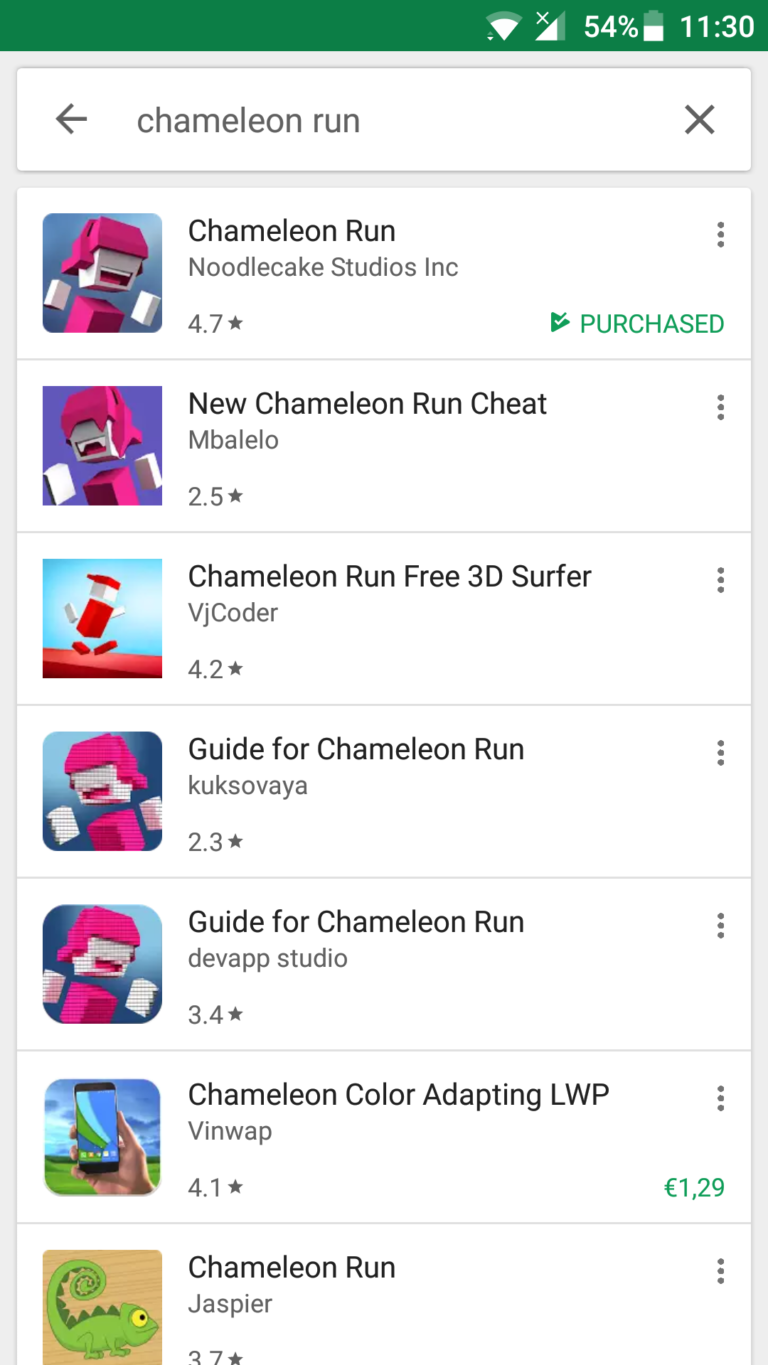
افكار اخيرة
كما ترون، حذف التطبيقات هو السوبر سهلة، لا يستغرق الكثير من الوقت، ويمكن أن يتم بطرق مختلفة على معظم الأجهزة. حذف تلك التي لا تستخدم هو دائما شيء جيد، فقط لأنه يحرر مساحة على جهازك ويجعل درج التطبيق الخاص بك تبدو أقل تشوش.
نأمل أننا قد علمتنا الآن بنجاح كيفية حذف التطبيقات على جهاز الروبوت الخاص بك – ما هي الطريقة التي تستخدمها لحذف التطبيقات على جهازك؟ اسمحوا لنا أن نعرف في قسم التعليق أدناه.
المصدر